CSS设置背景定位?手把手教你玩转背景图片位置
时间:2025-06-18 10:22:19 498浏览 收藏
想知道CSS如何设置背景定位吗?本文手把手教你使用CSS的`background-position`属性精准控制背景图片的位置,让网页设计更具个性化。无论是关键词定位(如`center`、`top left`),像素值精确偏移,还是百分比相对定位,亦或是混合使用,都能轻松掌握。此外,文章还介绍了`background-size`属性对背景图片尺寸的控制,以及如何利用`background-attachment: fixed`实现酷炫的视差滚动效果。如果遇到`no-repeat`失效问题,文章也提供了详细的排查方案,助你打造完美背景效果。
在CSS中设置背景定位的方法有多种,包括使用关键词、像素值、百分比或混合方式。1. 使用关键词:如top、bottom、left、right、center,可以快速定义背景图的位置,例如background-position: center实现居中显示;2. 使用像素值:通过具体的数值控制偏移量,如background-position: 20px 30px表示向右和向下分别偏移20和30像素;3. 使用百分比:相对于元素大小进行定位,如50% 50%代表中心;4. 混合使用:如background-position: 20px center,可实现水平偏移加垂直居中;此外,background属性可简写设置背景图像、重复方式及位置等,如background: url("image.jpg") no-repeat 20px center。同时,background-size用于控制背景图片的尺寸,支持auto(默认)、cover(覆盖整个元素)、contain(完整显示图片)以及具体像素或百分比值。结合background-position与background-size可实现更佳视觉效果,如background-size: cover配合background-position: center可使背景图覆盖整个元素并居中。视差滚动可通过background-attachment: fixed实现,使背景图相对视口固定,页面滚动时产生深度感;更复杂的滚动效果则需JavaScript动态调整background-position。若设置了no-repeat但背景图仍重复显示,可能因元素尺寸小于图片、选择器错误、优先级冲突或父元素背景透出,应检查并调整background-size、选择器准确性、优先级或父元素样式。

CSS中设置背景定位,简单来说,就是控制背景图片在元素中的显示位置。你可以用关键词、像素值、百分比等方式来精确控制。
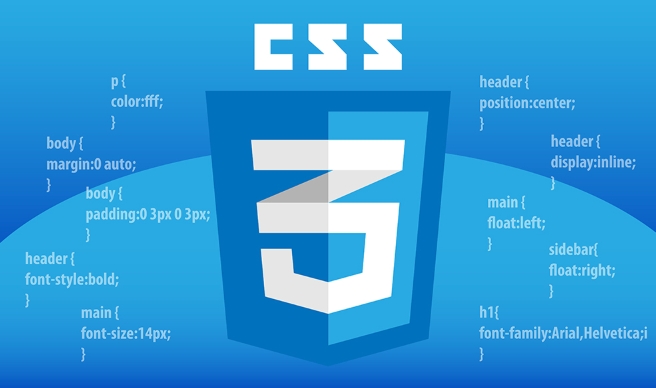
解决方案:

CSS提供了background-position属性来设置背景图像的起始位置。它接受两个值,分别代表水平和垂直方向的位置。

使用关键词:
最简单的方法是使用关键词。常用的关键词包括:
top、bottom、left、right、center
例如:
.element { background-image: url("image.jpg"); background-repeat: no-repeat; /* 通常需要设置不重复 */ background-position: center; /* 水平垂直居中 */ } .element2 { background-image: url("image.jpg"); background-repeat: no-repeat; background-position: top left; /* 左上角 */ }使用像素值:
可以使用像素值来精确控制位置。第一个值是水平偏移量,第二个值是垂直偏移量。正值表示向右或向下偏移,负值表示向左或向上偏移。
.element { background-image: url("image.jpg"); background-repeat: no-repeat; background-position: 20px 30px; /* 水平向右偏移20像素,垂直向下偏移30像素 */ }使用百分比:
百分比是相对于元素本身的尺寸而言的。
0% 0%表示左上角,100% 100%表示右下角,50% 50%表示中心。.element { background-image: url("image.jpg"); background-repeat: no-repeat; background-position: 50% 50%; /* 水平垂直居中,与关键词center效果相同 */ }混合使用:
可以混合使用关键词和像素值/百分比。例如,想要将背景图片定位在水平方向距离左侧 20px,垂直方向居中:
.element { background-image: url("image.jpg"); background-repeat: no-repeat; background-position: 20px center; }background-position的简写:background属性是简写属性,可以一次性设置多个背景属性,包括background-position。例如:.element { background: url("image.jpg") no-repeat 20px center; }顺序为:
background-image,background-repeat,background-position,其他属性如background-size也可以包含在内。
CSS背景定位中的background-size属性有什么作用?
background-size属性控制背景图片的大小。它可以接受以下值:
auto: 默认值,保持背景图片的原始尺寸。cover: 缩放背景图片以完全覆盖元素,可能会裁剪部分图片。contain: 缩放背景图片以完全包含在元素中,可能会留白。- 具体的像素值或百分比:例如
200px 100px或50% 50%。
background-size通常与background-position一起使用,以达到理想的背景效果。例如,让背景图片覆盖整个元素,并居中显示:
.element {
background-image: url("image.jpg");
background-repeat: no-repeat;
background-position: center;
background-size: cover;
}如何实现背景图片的视差滚动效果?
视差滚动(Parallax Scrolling)是一种网页设计技术,通过使背景图片以不同于前景内容的速度移动,从而创造出一种深度感和沉浸感。实现视差滚动效果,通常需要结合CSS和JavaScript。
一种简单的CSS实现方法是使用background-attachment: fixed;。这个属性会使背景图片相对于视口固定,而不是相对于元素本身。当页面滚动时,背景图片会保持在固定位置,从而产生视差效果。
.element {
height: 500px; /* 必须设置高度 */
background-image: url("image.jpg");
background-attachment: fixed;
background-position: center;
background-size: cover;
}更复杂的视差效果可能需要使用JavaScript来监听滚动事件,并动态调整背景图片的位置或大小。例如,可以根据滚动距离来改变background-position的值。
window.addEventListener('scroll', function() {
let scrollPosition = window.pageYOffset;
document.querySelector('.parallax').style.backgroundPositionY = scrollPosition * 0.7 + 'px';
});需要注意的是,过度使用视差滚动可能会影响页面性能和用户体验。
为什么我的背景图片设置了no-repeat但仍然重复显示?
这通常是由于以下几个原因:
元素尺寸小于背景图片: 如果元素的宽度或高度小于背景图片的尺寸,即使设置了
no-repeat,背景图片也可能看起来像重复显示,因为它只显示了图片的一部分。 解决方案是使用background-size属性来调整背景图片的大小,使其适应元素。错误的CSS选择器: 检查CSS选择器是否正确地应用到了目标元素上。有时候,CSS规则可能被应用到了错误的元素,导致背景图片没有按照预期显示。
CSS优先级问题: 如果有多个CSS规则都设置了背景图片,可能会出现优先级冲突。确保你的
no-repeat规则具有足够的优先级,可以覆盖其他规则。可以使用!important来强制应用该规则,但应谨慎使用。父元素的背景: 确认父元素没有设置背景图片。如果父元素设置了背景图片,并且子元素没有完全覆盖父元素,那么父元素的背景图片可能会透过子元素显示出来,造成重复的假象。
检查这些常见问题,通常可以解决no-repeat失效的问题。
今天关于《CSS设置背景定位?手把手教你玩转背景图片位置》的内容就介绍到这里了,是不是学起来一目了然!想要了解更多关于CSS,background-size,background-position,视差滚动,no-repeat的内容请关注golang学习网公众号!
-
502 收藏
-
501 收藏
-
501 收藏
-
501 收藏
-
501 收藏
-
278 收藏
-
280 收藏
-
104 收藏
-
120 收藏
-
344 收藏
-
165 收藏
-
369 收藏
-
190 收藏
-
433 收藏
-
163 收藏
-
174 收藏
-
107 收藏
-

- 前端进阶之JavaScript设计模式
- 设计模式是开发人员在软件开发过程中面临一般问题时的解决方案,代表了最佳的实践。本课程的主打内容包括JS常见设计模式以及具体应用场景,打造一站式知识长龙服务,适合有JS基础的同学学习。
- 立即学习 543次学习
-

- GO语言核心编程课程
- 本课程采用真实案例,全面具体可落地,从理论到实践,一步一步将GO核心编程技术、编程思想、底层实现融会贯通,使学习者贴近时代脉搏,做IT互联网时代的弄潮儿。
- 立即学习 516次学习
-

- 简单聊聊mysql8与网络通信
- 如有问题加微信:Le-studyg;在课程中,我们将首先介绍MySQL8的新特性,包括性能优化、安全增强、新数据类型等,帮助学生快速熟悉MySQL8的最新功能。接着,我们将深入解析MySQL的网络通信机制,包括协议、连接管理、数据传输等,让
- 立即学习 500次学习
-

- JavaScript正则表达式基础与实战
- 在任何一门编程语言中,正则表达式,都是一项重要的知识,它提供了高效的字符串匹配与捕获机制,可以极大的简化程序设计。
- 立即学习 487次学习
-

- 从零制作响应式网站—Grid布局
- 本系列教程将展示从零制作一个假想的网络科技公司官网,分为导航,轮播,关于我们,成功案例,服务流程,团队介绍,数据部分,公司动态,底部信息等内容区块。网站整体采用CSSGrid布局,支持响应式,有流畅过渡和展现动画。
- 立即学习 485次学习
